Langkah Pertama kita sediakan Flasdisk minimall 8GB
Langkah kedua kita harus sediakan File ISO Windows_7_Sp1_32Bit_64Bit
bila tidak ada File iso windows tersebut kita bisa mendownload disini
Langkah ketiga sediakan aplikasi Software Universall Usb Installer atau Wintoflash
Tetapi saya lebih Sering menggunakan Aplikasi Software Universall Usb Installer
langkah keEmpat sebelum Menginstall Windows 7 Tersebut Backup data Di Local Disk (C) seperti dokumen download atau file video di data C Tersebut
Langkah kelima Klik Aplikasi Software Universall Usb Installer dan Gambar seperti dibawah ini
Gambar
Universall USB Installer 1.9.4.2 Setup
Kemudian Anda Klik I Agree lalu ada Tulisan Step 1:Select a Linux Distribution From
the dropdown to put on your USB >>> Pilih Distribusi Linux Dari dropdown untuk memakai USB Anda.
Lalu anda Klik dibawahnya pilih Operasi System Windows 7 Installer Gambar Seperti dibawah ini
Setelah itu ada Tulisan Step2 Pending:Browse To Your ISO anda Memilih File Iso Windows 7
yang anda ingin menggunakan versi 32 Bit atau 64 bit setelah itu Step 3
Select Your USB Flash Drive Letter Only
Pilihlah Flasdisk yang ingin ada gunakan untuk menginstall Windows Tersebut
Contoh Gambar dibawah ini.
Contoh
gambar Tersebut saya Menggunakan Flasdisk H:\PENDRIVE 7GB
Lalu anda Ceklis Format H:\Drive (Erases
Content) menghapus File diFlasdisk anda tersebut Bila tidak ada File yang
penting di dalam Flasdisk anda bisa Ceklis Format Tersebut Kemudian anda Klik
Create
Setelah itu ada Gambar dibawah tersebut
Setelah itu ada Gambar dibawah tersebut
Gambar tersebut anda Klik YES Untuk Create File windows Ke Flasdisk anda
Tunggu 31 Menit hingga Selesaii Prosess Create File
Windows di Flasdisk tersebut Gambar dibawah ini
Lalu
setelah Prosess Create Install windows 7 Menggunakan Flasdisk selesai Close aplikasi
tersebut seperti Gambar dibawah ini
Kemudian
Restart Komputer anda lalu masuk bios seperti Gambar dibawah ini
Lalu masuk menu Boot seperti Gambar dibawah ini
`
Kemudian
anda Menempatkan Removable Devices paling atas dengan Cara -/+
setelah itu Settingan udh selesai diatur kemudian Pencet F10 untuk Save and Exit skalian Keluar Bios
setelah itu Settingan udh selesai diatur kemudian Pencet F10 untuk Save and Exit skalian Keluar Bios
lalu Tekan YES untuk Save yang telah kita Atur Boot menu pada Bios tersebut
kemudian pencet F8 atau F9 pada Keyboard lalu ada Select Boot Menu kemudian Pilih paling atas sesuai gambar dibawah ini
Setelah
itu pilih Removable Devices lalu Enter kemudian
Masuk menu booting Install windows 7 tersebut dibawah ini
Masuk menu booting Install windows 7 tersebut dibawah ini
Lalu
Klik install Now Kemudian Step berikutnya ikuti gambar dibawah ini
Ceklis
I accept the license terms kemudian klik Next Tersebut
Lalu kemudian Klik Custom (advanced)
Lalu kemudian Klik Custom (advanced)
Lalu Delete Disk 0 Partition 1: System Reserved 100.00 MB kemudian Ok dan lalu kemudian delete Disk 0 Partition 2: Windows 7 size 26,3Gb lalu klik Ok setelah kedua di format pilih Next dibawah tersebut
Lalu
tunggu sekitar 60 menit mengintall windows tersebut seperti dibawah ini
Installing
updates ceklis kemudian gk lama restart dua kali itu biarkan diamkan saja untuk
memprosess installasi tersebut
Setelah
semua komplit kemudian disuruh isi nama Pemilik Komputer anda seperti gambar
dibawah ini
Setelah
isi nama tersebut next dan next lalu ada windows Product Key Skip jangan disii
biarkan saja lalu next tersebut Bila ada Tulisan Help Protect Your Computer and
Improve Windows Automatically Ceklis atas Tersebut sesuai gambar dibawah ini
Kemudian
TUlisan Review your Time and date settings lalu pilih Time zone dan date waktu kita
kalo di windows kita milih Bangkok Hannoi Jakarta seperti gambar dibawah ini kemudian next
Pilih
public Network setelah itu selesai ikutin gambar sesuai dibawah ini
Beginilah Keadaan Tampilan Dekstop windows 7 yang masih keadaan kosong
Step Berikutnya kita harus melakukan Installasi software driver tersebut
Step Berikutnya kita harus melakukan Installasi software driver tersebut

















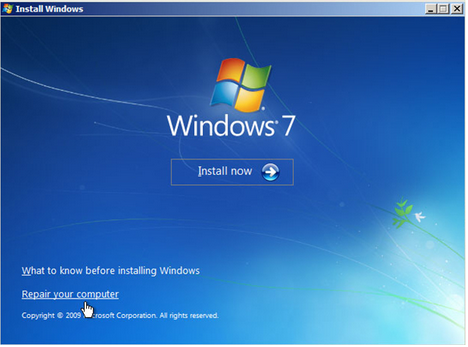


















0 comments:
Post a Comment